Jednostavan i brz vodič za root-anje Androida

Nakon što rootate svoj Android telefon, imate potpuni pristup sustavu i možete pokretati mnoge vrste aplikacija koje zahtijevaju root pristup.
Koliko vam se puta dogodilo da ste završili telefonski poziv, nastavili sa svojim obavezama, a zatim pronašli svoj Android telefon na zaslonu koji se prikazuje tijekom poziva? Meni se to dogodilo nebrojeno puta. Popis poziva ostaje na zaslonu i uvijek slučajno dodirnem ime kada spustim telefon nakon poziva.
Evo nekoliko opcija za sprječavanje slučajnog "butt-dialinga" na vašem Android telefonu.
Sadržaj
Promjena Vremena Automatskog Zaključavanja Zaslona
Jedan od najjednostavnijih načina za sprječavanje slučajnog biranja je korištenje značajke zaključavanja zaslona vašeg uređaja. Omogućavanjem sigurne metode zaključavanja zaslona, kao što su PIN, uzorak ili otisak prsta, možete osigurati da zaslon vašeg telefona ostane zaključan dok je u vašem džepu ili torbi. Da biste promijenili koliko dugo vaš zaslon ostaje uključen prije isteka vremena, slijedite ove korake:
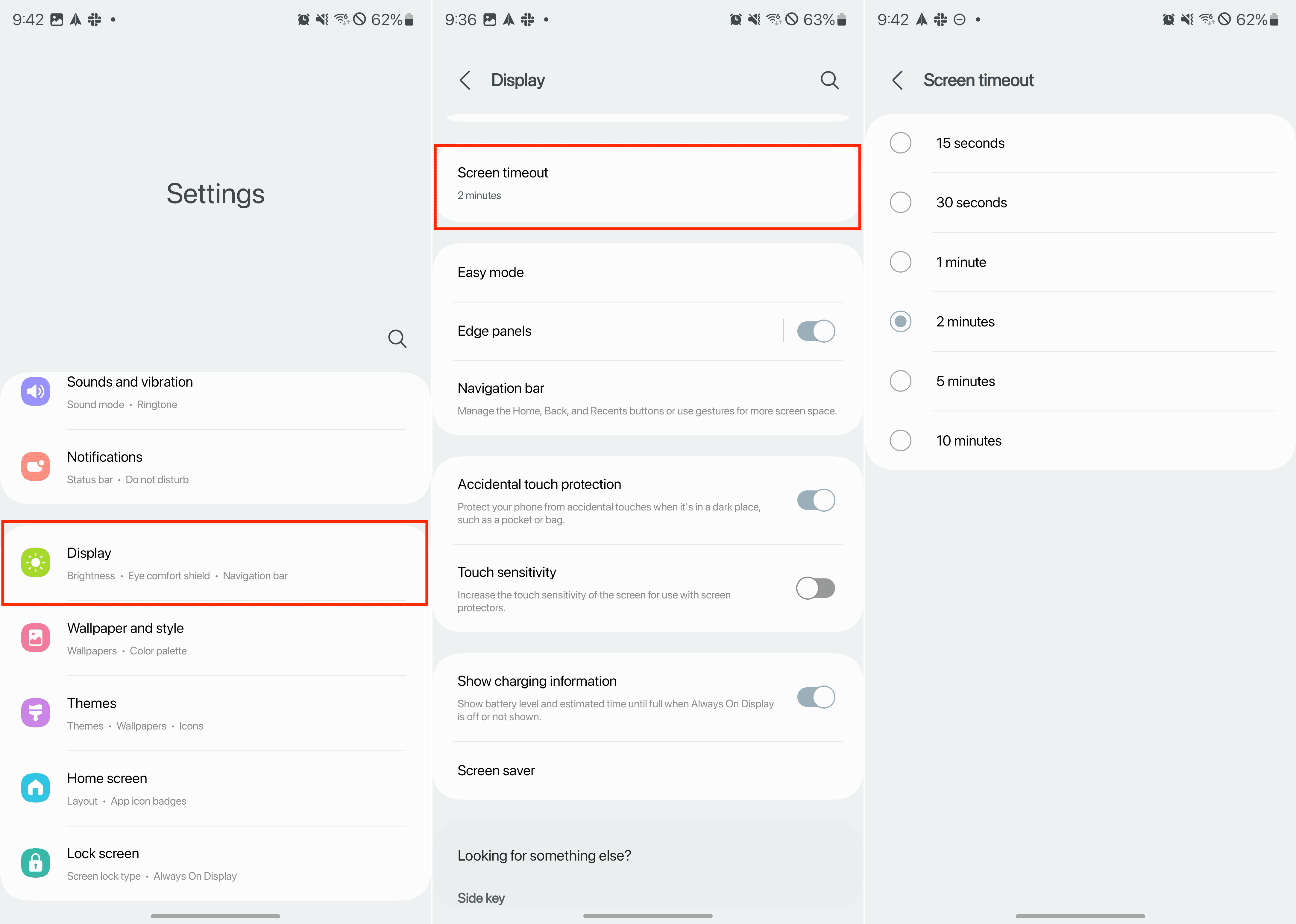
Otključavanje Telefona Otiskom Prsta ili Licem
Sprječavanje slučajnog "butt-dialinga" na vašem Android uređaju može se postići postavljanjem autentifikacije otiskom prsta kao sigurne metode zaključavanja zaslona. Omogućavanjem prepoznavanja otiska prsta, možete osigurati da zaslon vašeg telefona ostane zaključan dok je u vašem džepu ili torbi, i otključava se samo kada namjerno koristite svoj registrirani otisak prsta.
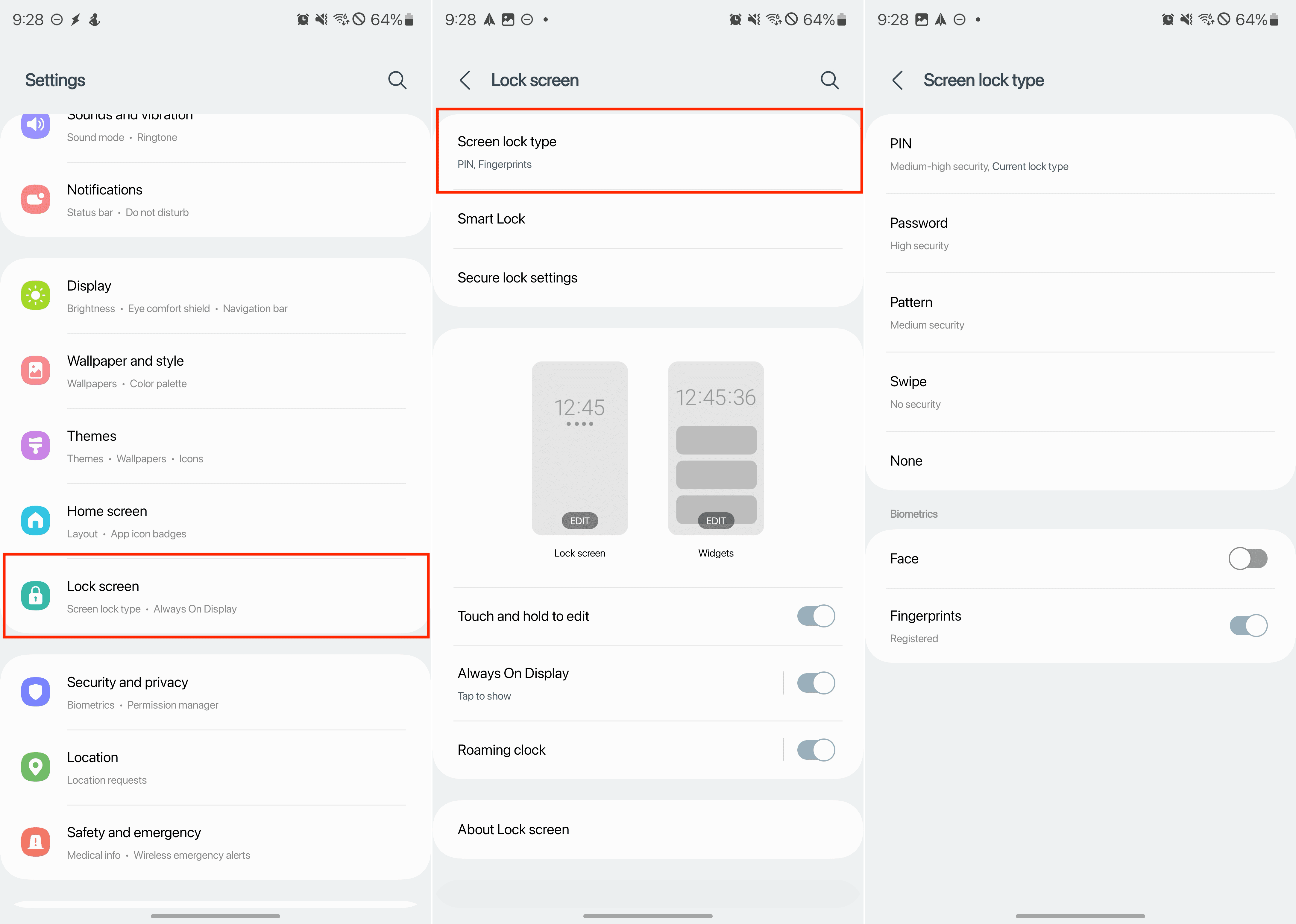
Ne Dozvolite Asistentu da Sluša Kada je Telefon Zaključan
Sprječavanje slučajnog "butt-dialinga" na vašem Android uređaju također se može postići onemogućavanjem odgovora Google Assistanta na zaključanom zaslonu. To osigurava da se Asistent ne aktivira slučajno i ne upućuje pozive dok je vaš telefon u vašem džepu ili torbi.
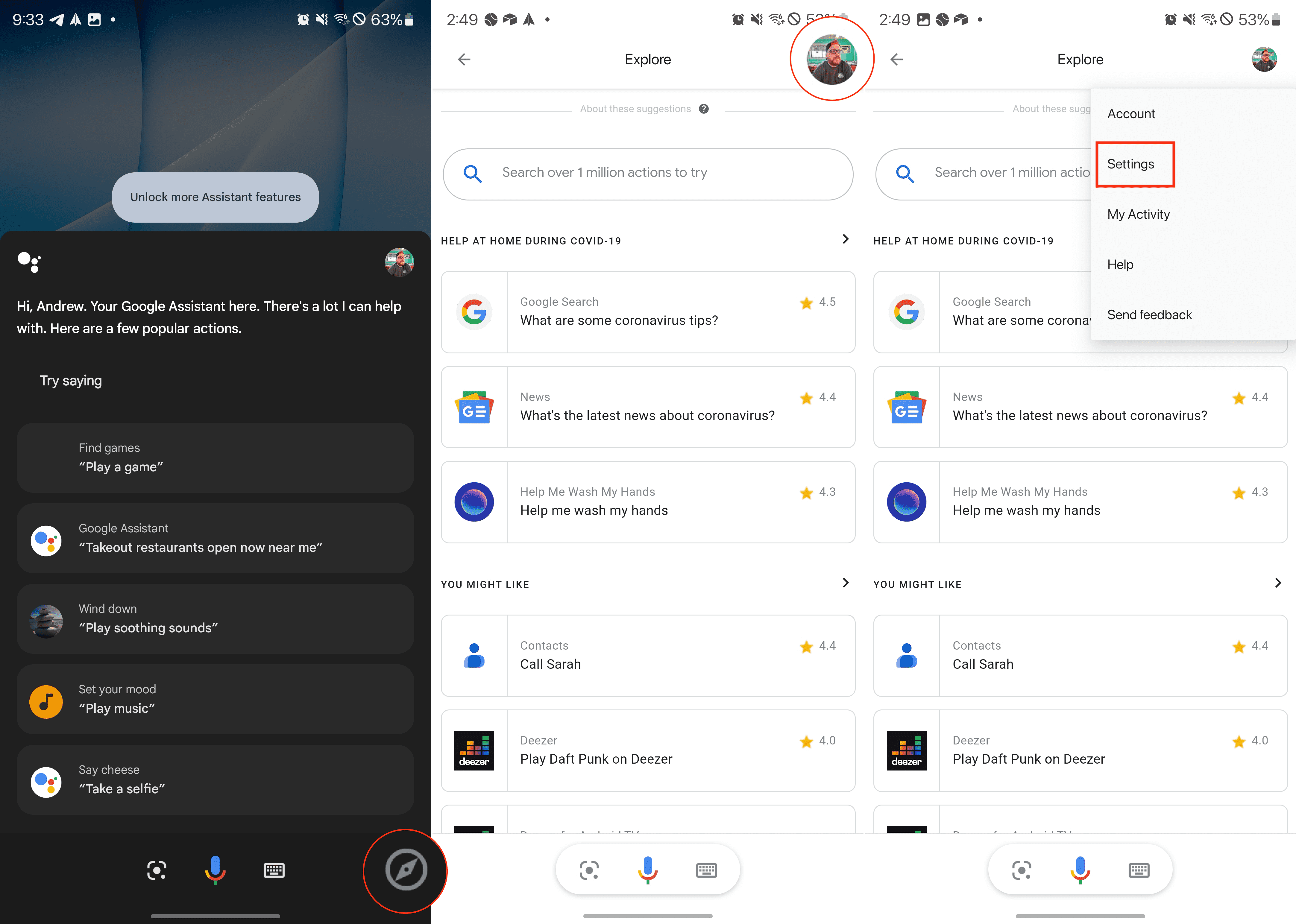
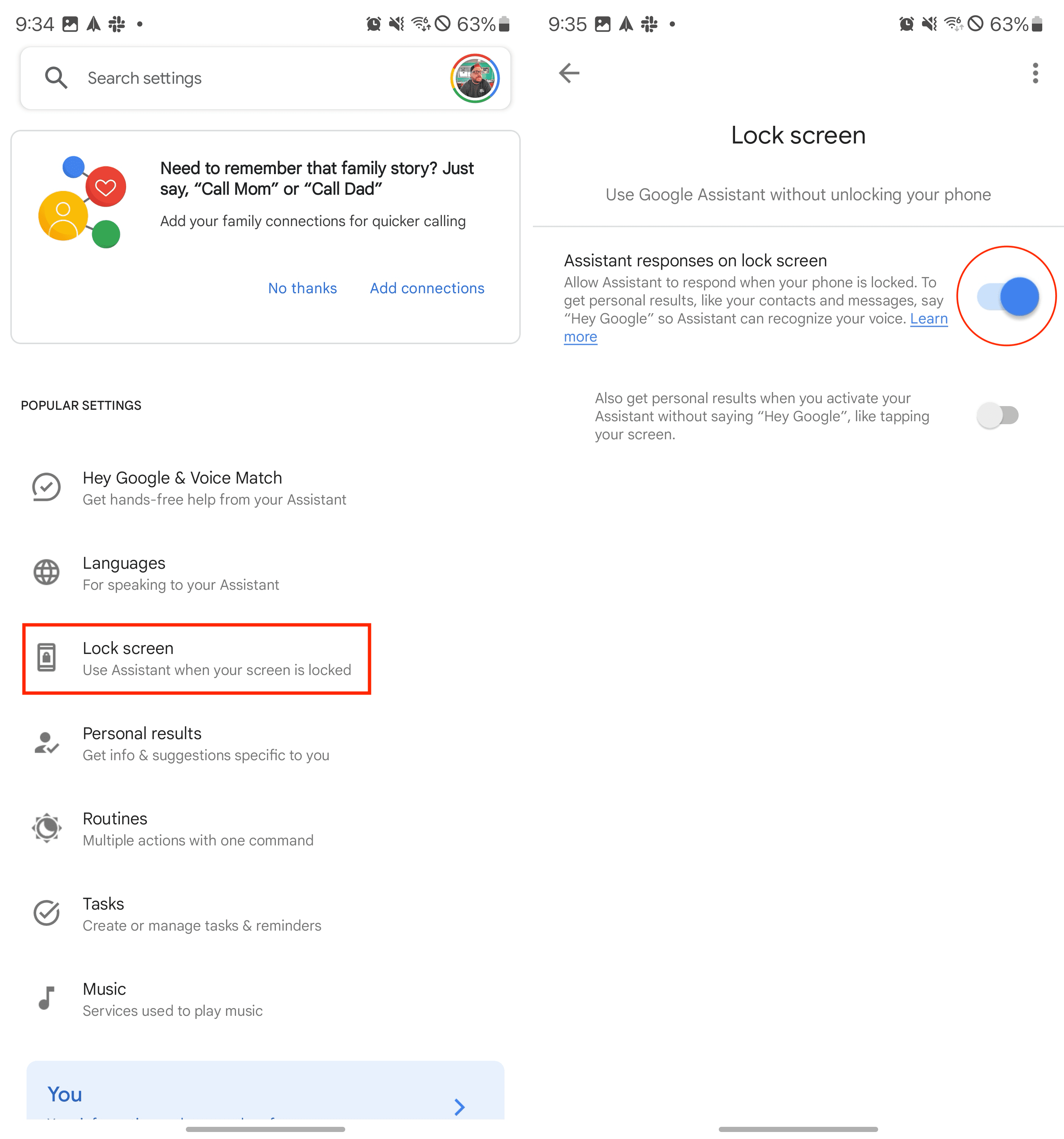
Blokiranje Slučajnih Dodira
Omogućavanje zaštite od slučajnih dodira na vašem Android uređaju učinkovit je način za sprječavanje slučajnog "butt-dialinga". Ova značajka pomaže u sprječavanju nenamjernih dodira i interakcija zaslona kada je vaš telefon u vašem džepu ili torbi.
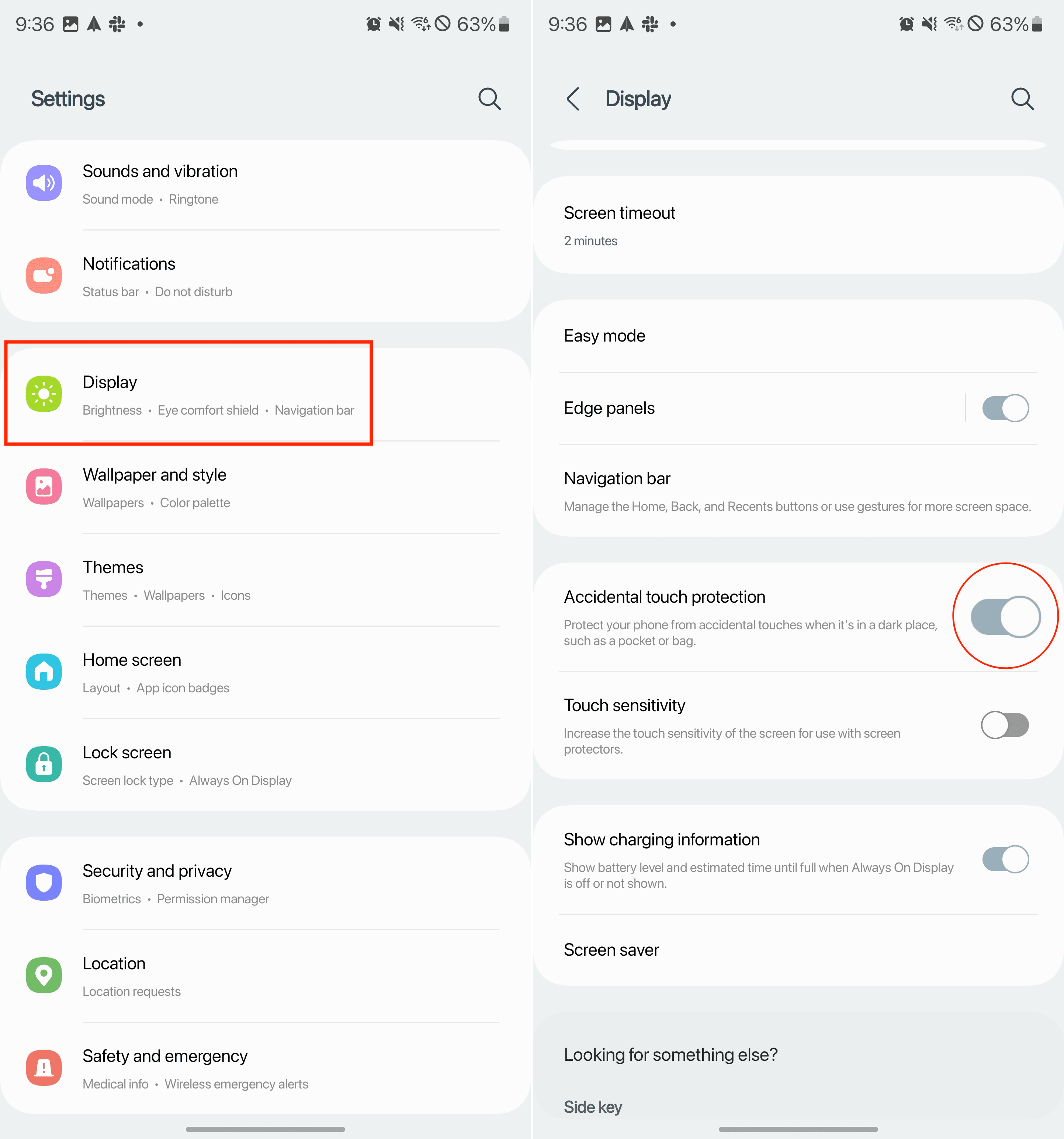
Isključivanje Podizanja za Probudu i Dodira za Probudu
Ove značajke mogu nenamjerno aktivirati zaslon vašeg telefona dok je u vašem džepu ili torbi, što dovodi do nenamjernih dodira i poziva. Isključivanjem ovih opcija smanjujete mogućnost da se zaslon vašeg telefona nenamjerno probudi.
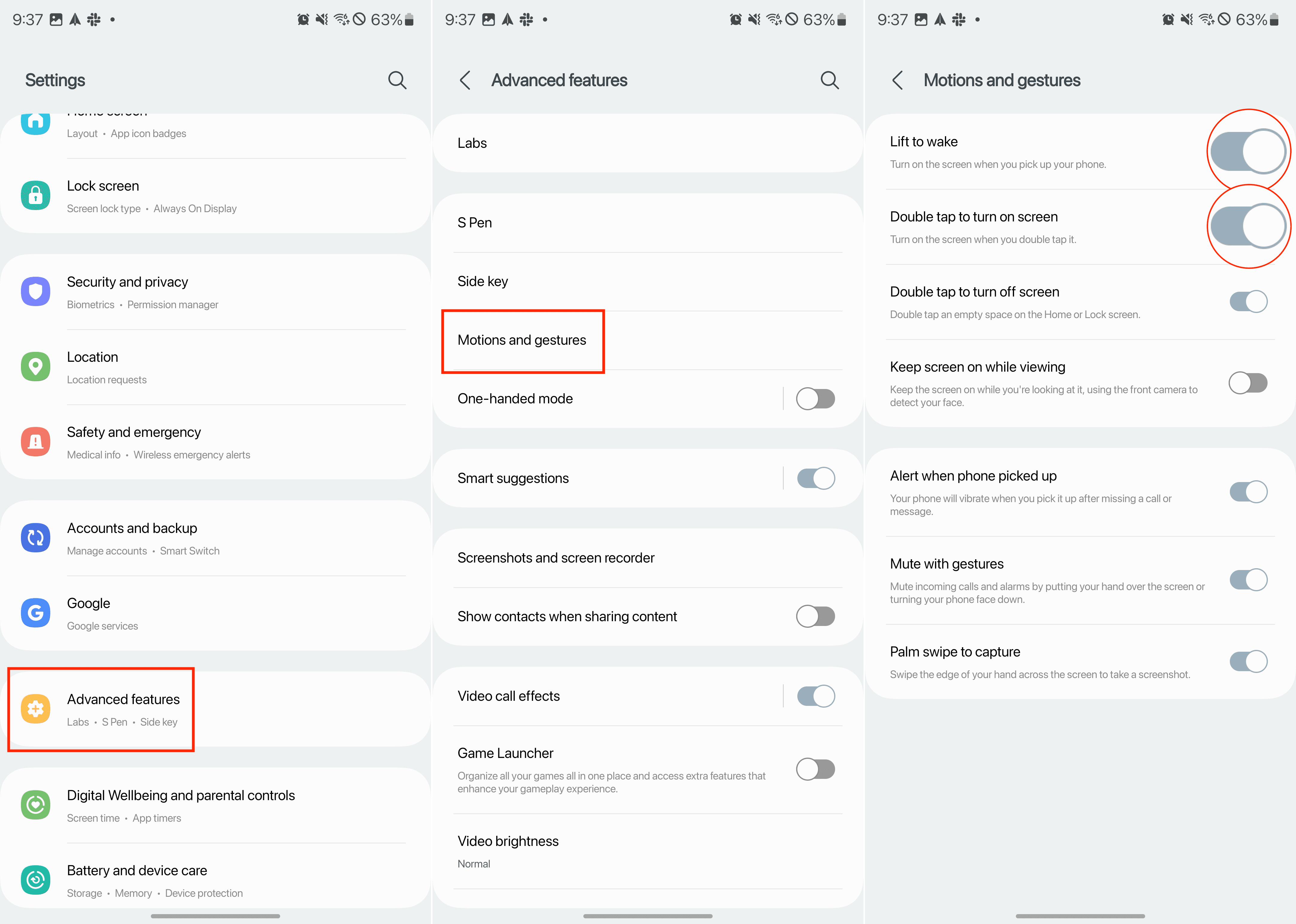
Isključivanje "Detekcije Na Tijelu"
Detekcija na tijelu je značajka na nekim Android uređajima koja drži telefon otključanim kada otkrije da se nosi, što potencijalno dovodi do slučajnog "butt-dialinga".
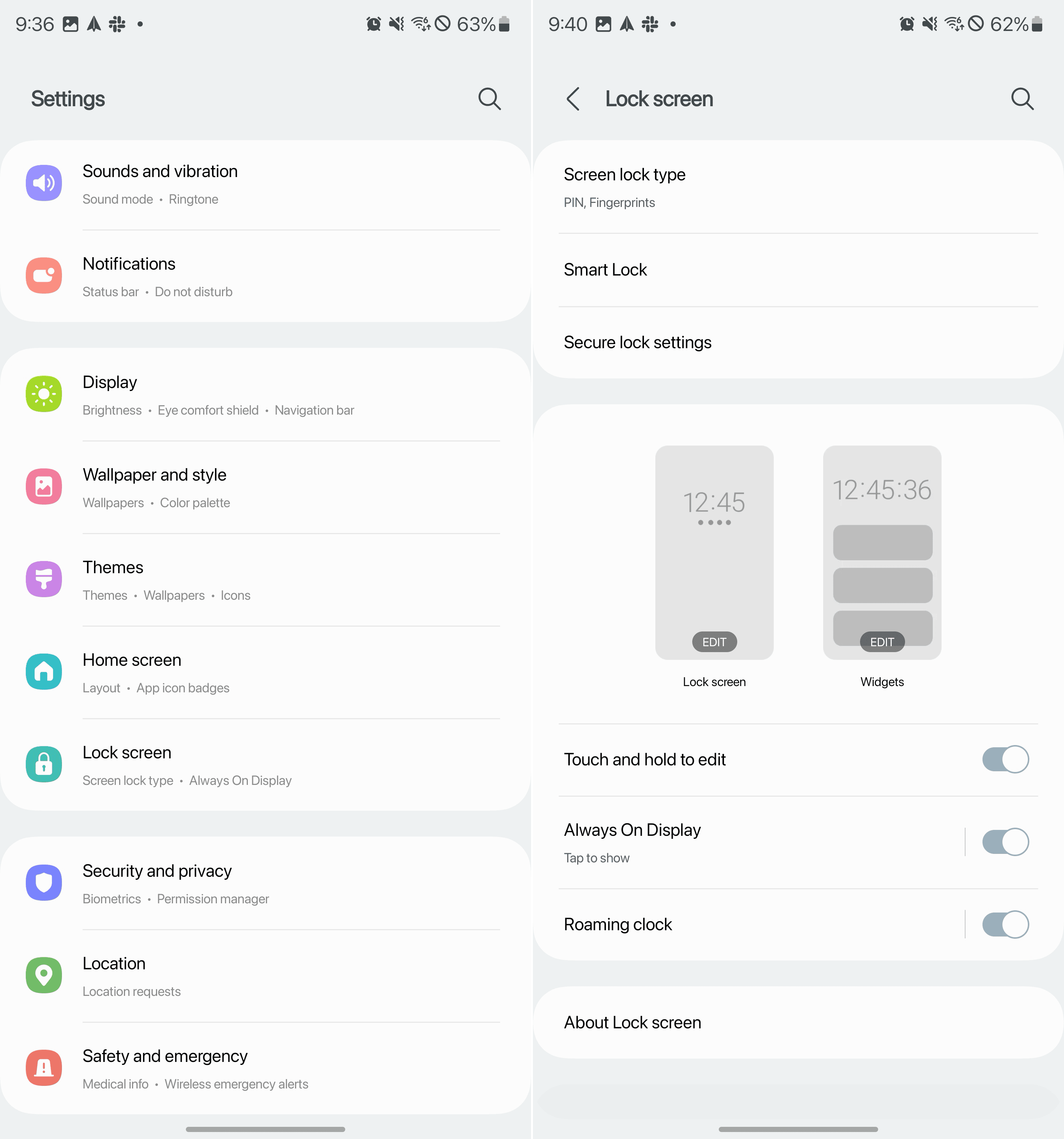

Nema Više Slučajnog Brzog Biranj
Neki Android uređaji imaju značajke brzog biranja koje vam omogućuju pozivanje kontakata dodirivanjem ili povlačenjem po zaslonu. Onemogućavanje ovih značajki može pomoći u sprječavanju slučajnih poziva.
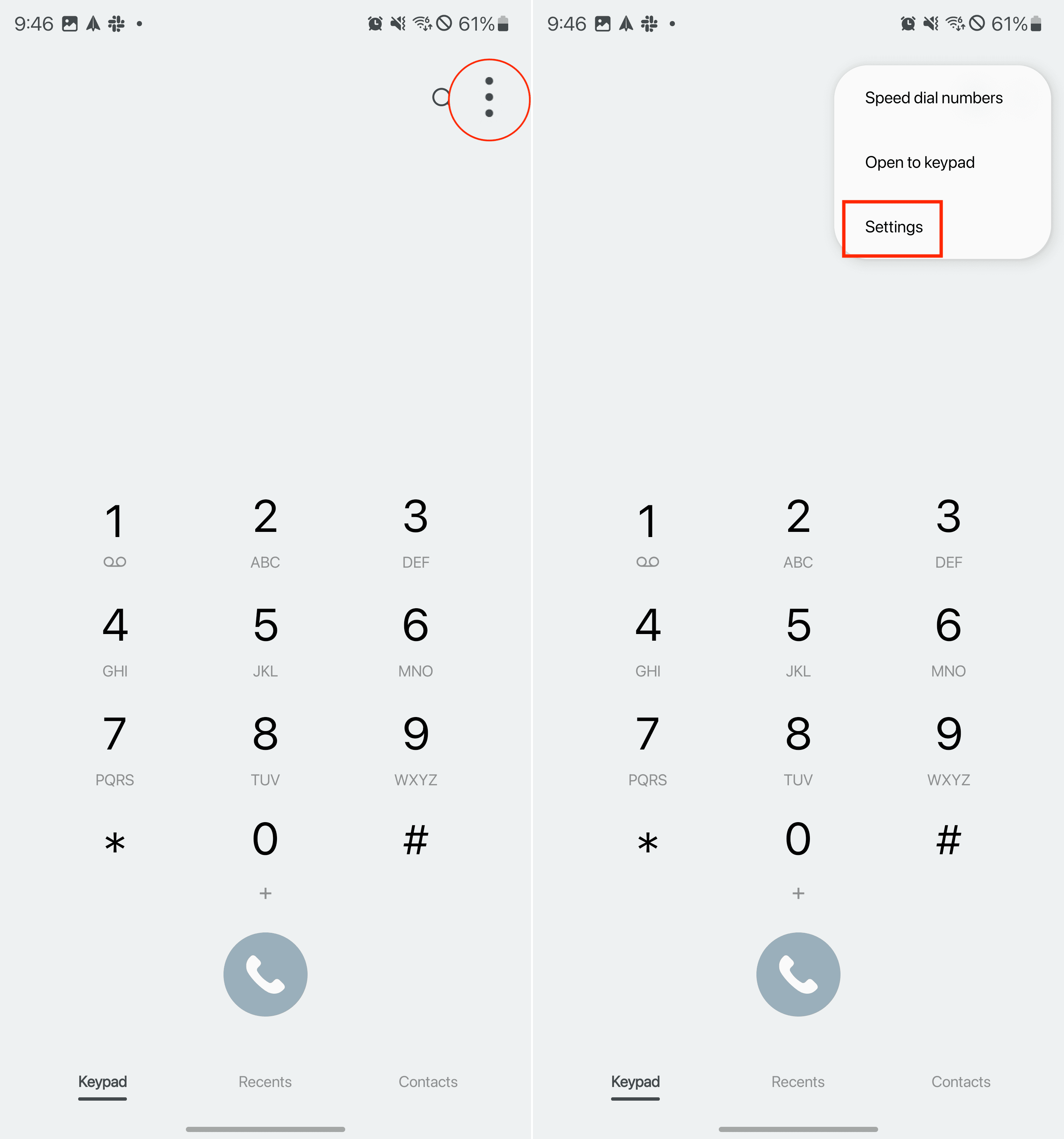
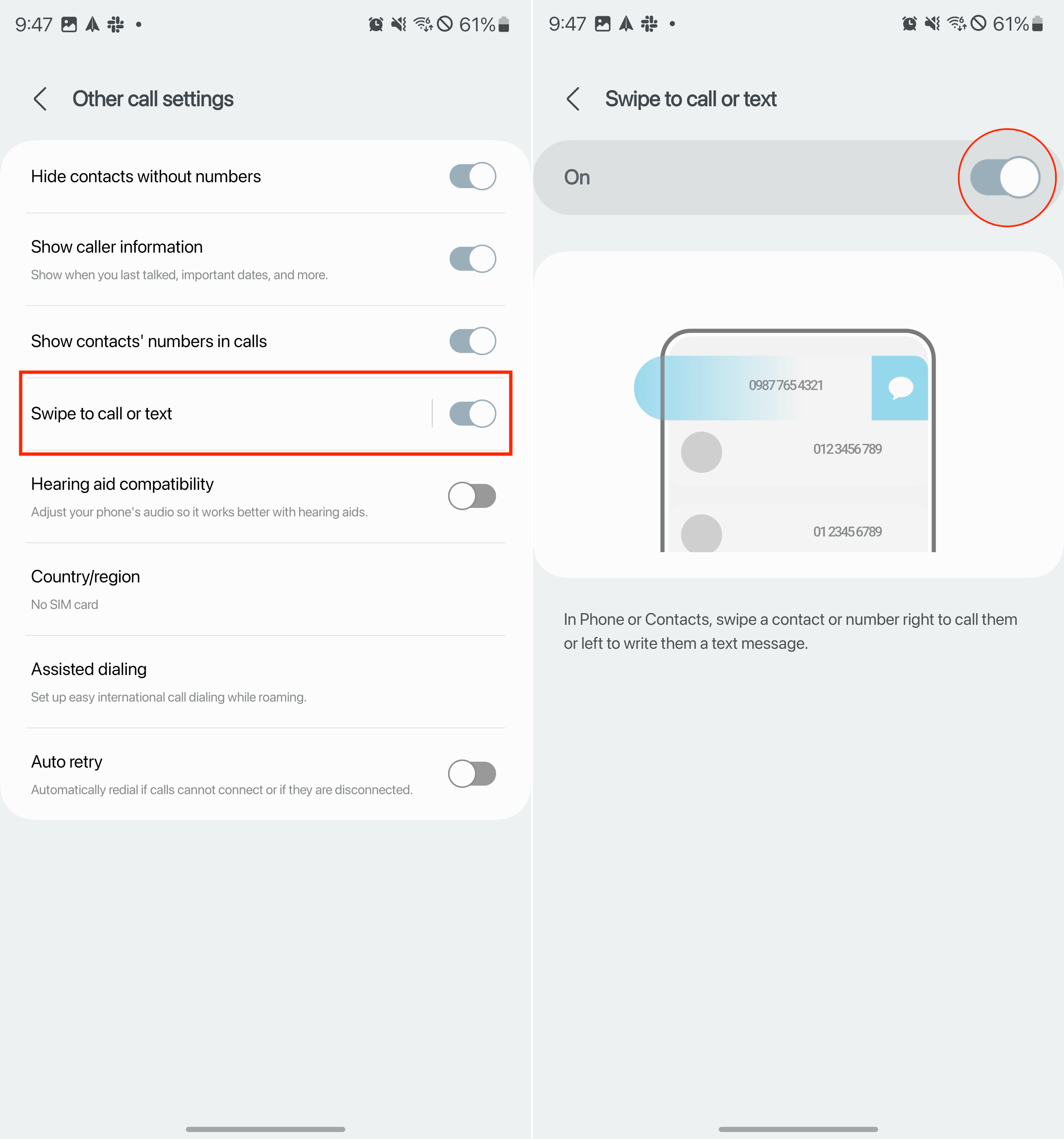
Zaključak
Slučajni "butt-dialing" može biti i neugodan i nezgodan, ali s ovim savjetima možete smanjiti mogućnost da se to dogodi na vašem Android uređaju. Prilagodbom postavki možete osigurati da vaše interakcije s telefonom ostanu namjerne i izbjeći neočekivane pozive.
Slijedite ove korake kako biste izbjegli neželjene pozive:
Nakon što rootate svoj Android telefon, imate potpuni pristup sustavu i možete pokretati mnoge vrste aplikacija koje zahtijevaju root pristup.
Tipke na vašem Android telefonu ne služe samo za podešavanje glasnoće ili buđenje zaslona. Uz nekoliko jednostavnih podešavanja, mogu postati prečaci za brzo fotografiranje, preskakanje pjesama, pokretanje aplikacija ili čak aktiviranje značajki za hitne slučajeve.
Ako ste ostavili laptop na poslu i imate hitan izvještaj koji trebate poslati šefu, što biste trebali učiniti? Upotrijebiti svoj pametni telefon. Još sofisticiranije, pretvorite svoj telefon u računalo kako biste lakše obavljali više zadataka istovremeno.
Android 16 ima widgete za zaključani zaslon koje vam omogućuju promjenu zaključanog zaslona po želji, što ga čini mnogo korisnijim.
Android način rada Slika u slici pomoći će vam da smanjite videozapis i gledate ga u načinu rada slika u slici, gledajući videozapis u drugom sučelju kako biste mogli raditi i druge stvari.
Uređivanje videa na Androidu postat će jednostavno zahvaljujući najboljim aplikacijama i softveru za uređivanje videa koje navodimo u ovom članku. Pobrinite se da ćete imati prekrasne, čarobne i elegantne fotografije za dijeljenje s prijateljima na Facebooku ili Instagramu.
Android Debug Bridge (ADB) je moćan i svestran alat koji vam omogućuje mnoge stvari poput pronalaženja logova, instaliranja i deinstaliranja aplikacija, prijenosa datoteka, rootanja i flashanja prilagođenih ROM-ova te stvaranja sigurnosnih kopija uređaja.
S aplikacijama s automatskim klikom. Nećete morati puno raditi prilikom igranja igara, korištenja aplikacija ili zadataka dostupnih na uređaju.
Iako ne postoji čarobno rješenje, male promjene u načinu punjenja, korištenja i pohranjivanja uređaja mogu uvelike usporiti trošenje baterije.
Telefon koji mnogi ljudi trenutno vole je OnePlus 13, jer osim vrhunskog hardvera, posjeduje i značajku koja postoji već desetljećima: infracrveni senzor (IR Blaster).
Google Play je praktičan, siguran i dobro funkcionira za većinu ljudi. No postoji cijeli svijet alternativnih trgovina aplikacija - neke nude otvorenost, neke daju prioritet privatnosti, a neke su samo zabavna promjena tempa.
TWRP omogućuje korisnicima spremanje, instaliranje, sigurnosno kopiranje i vraćanje firmvera na svoje uređaje bez brige o utjecaju na stanje uređaja prilikom rootanja, flashanja ili instaliranja novog firmvera na Android uređaje.
Ako mislite da dobro poznajete svoj Galaxy uređaj, Good Lock će vam pokazati koliko još toga može.
Većina nas se prema priključku za punjenje pametnog telefona odnosi kao da mu je jedina zadaća održavati bateriju živom. Ali taj mali priključak je puno moćniji nego što mu se pripisuje.
Ako ste umorni od generičkih savjeta koji nikad ne funkcioniraju, evo nekih koji su tiho promijenili način na koji fotografirate.
Većina djece radije se igra nego uči. Međutim, ove mobilne igre koje su i edukativne i zabavne svidjet će se maloj djeci.
Provjerite Digitalno blagostanje na svom Samsung telefonu kako biste vidjeli koliko vremena trošite na telefon tijekom dana!
Aplikacija za lažne pozive pomaže vam u kreiranju poziva s vlastitog telefona kako biste izbjegli neugodne, neželjene situacije.
Ako zaista želite zaštititi svoj telefon, vrijeme je da ga počnete zaključavati kako biste spriječili krađu, kao i zaštitili ga od hakerskih napada i prijevara.
USB priključak na vašem Samsung telefonu služi za više od samog punjenja. Od pretvaranja telefona u stolno računalo do napajanja drugih uređaja, ove malo poznate aplikacije promijenit će način na koji koristite svoj uređaj.
Uklonite pohranjene informacije iz Firefox autofill slijedeći brze i jednostavne korake za Windows i Android uređaje.
Saznajte kako označiti ili označiti određeni tekst u vašim Google Dokumentima pomoću ovih koraka za vaše računalo, pametni telefon ili tablet.
Za rješavanje problema sa zastoju videa na Windows 11, ažurirajte grafički upravljač na najnoviju verziju i onemogućite hardversku akceleraciju.
Pitate se kako prenijeti datoteke s Windowsa na iPhone ili iPad? Ovaj vodič s korak-po-korak uputama pomaže vam da to lako postignete.
Pokretanje programa visokog intenziteta na vašem Chromebooku koristi mnogo CPU snage, što posljedično iscrpljuje vašu bateriju.
Očistite povijest preuzimanja aplikacija na Google Play kako biste dobili novi početak. Evo koraka koje je lako slijediti za početnike.
Saznajte koliko je lako dodati riječ ili drugi jezik za provjeru pravopisa u Firefoxu. Također saznajte kako možete isključiti provjeru pravopisa za preglednik.
Samsung Galaxy Z Fold 5 je jedan od najzanimljivijih uređaja svog vremena u 2023. godini. Svojim širokim preklopnim ekranom od 7.6 inča, uz dodatni prednji ekran od 6.2 inča, Z Fold 5 pruža dojam da držite i upravljate budućnošću.
Pogledajte koje korake trebate slijediti kako biste brzo isključili Google Asistenta i dobili malo mira. Osjećajte se manje nadziranima i onemogućite Google Asistenta.
Mnoge vijesti spominju "mračni web", ali vrlo malo njih zapravo raspravlja o tome kako mu pristupiti. Ovo je uglavnom zato što mnoge web stranice tamo sadrže ilegalan sadržaj.

























